
logo在线设计的设计目的在于代表企业或品牌的形象,良好的logo在线设计建立起品牌和客户之间的联系:
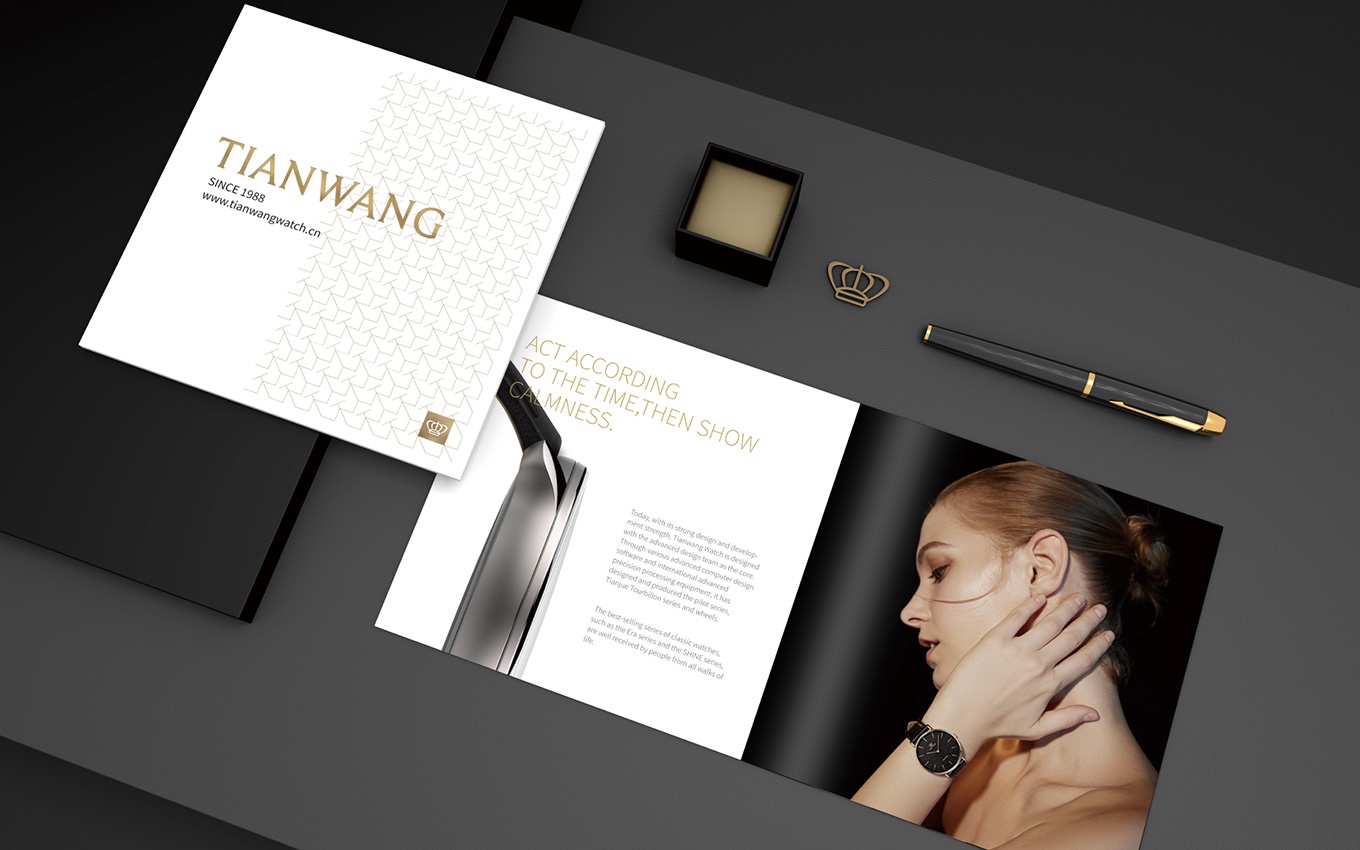 注:本文“logo在线设计”配图为本公司设计作品
注:本文“logo在线设计”配图为本公司设计作品
幻灯片是可以影响观众的强大工具,因此您可以在尽可能多的媒体上分享演示文稿,这一点很重要。幸运的是,PowerPoint有一个选项可以将演示文稿保存为视频,这样您就可以将它从静态的会议室演示转换为更加动态的、可共享的产品。
用例将文稿演示软件保存为视频为您提供了分享产品、服务或培训信息的绝佳机会。你只有几秒钟的时间来吸引观众的注意力,而视频是最好的方法之一。以下是将文稿演示软件保存为视频的众多使用案例中的几个:
上传到油管(国外视频网站)以获得更广泛的受众作为营销工具在您的网站上分享通过电子邮件发送给错过研讨会的员工在社交媒体上发布以增加页面订阅创建包含相关信息的培训视频演示视频的绝佳示例
逐步窗子单击文件选项卡。
单击导出。
单击创建视频。
从第一个下拉菜单中选择您想要的视频质量。注意:视频质量越高,文件越大。下面是微软办公中显示质量选项的修订表。
在第二个下拉菜单中选择是否使用旁白和录制的时间。
默认时间是每张幻灯片5秒钟。单击每个幻灯片花费的秒数框中的向上或向下箭头进行调整。
单击创建视频。在弹出窗口中,创建一个文件名。在"保存类型"菜单中,选择“MPEG-4视频"或“Windows媒体视频"。单击保存100 . MAC。点击文件菜单。单击导出。
在文件格式下拉菜单中,选择MP4或MOV .
选择您的视频质量和定时。注:在苹果个人计算机上,将演示文稿存储为视频有一些限制。您将丢失已保存的计时、解说和动画。
单击导出。完成导出可能需要一段时间。
添加旁白并另存为视频要在Windows操作系统上录制旁白,请按照下列步骤操作:
在第二个下拉菜单中选择"记录时间和旁白"。
将出现一个新窗口,有几个选项。
使用左上角的录制、停止和播放选项来管理录制过程。
点按中间按钮以查看演讲者的笔记。
在右下角有一个相机选项,所以你可以在演讲的时候给自己录像。
页面底部是绘图选项,可以增加视频的交互性。
发布时间:2018年七月18日由团队超边撰写团队超级面由来自全球各地的作家组成。我们喜欢制作东西,讲故事,与世界分享有趣的、乏味的想法。加入我们由15,000人组成的社区,每两周免费获得最佳设计和营销内容。随时取消订阅
 注:本文“logo在线设计”配图为本公司设计作品
注:本文“logo在线设计”配图为本公司设计作品


总监微信咨询 舒先生

业务咨询 张小姐

业务咨询 付小姐